Parola veya Yüz Kimliği 2022 Olmadan iPhone'un Kilidini Açmanın En İyi 4 Yolu
Yayınlanan: 2022-08-08Parolanızı unuttuğunuz ve Face ID çalışmadığı için iPhone'unuz kilitlendi mi? Yani bir şifre veya Face ID olmadan iPhone'unuzun kilidini nasıl açacağınızı merak ediyorsunuz. Şimdi, doğru yerdesiniz. Bu makale, bunun nasıl yapılacağı konusunda size yol gösterecektir.
Her şeyden önce, Apple veya FBI tarafından bile bir iPhone şifresini atlamanın veya hacklemenin bir yolu olmadığını bilmelisiniz. Parolayı tahmin etmeye çalışabilirsiniz, ancak parolayı arka arkaya birkaç kez yanlış girerseniz, iPhone'unuz devre dışı bırakılır ve yeniden denemenizi engeller.
Parola veya Face ID olmadan iPhone'unuzun kilidini açmanın tek yolu onu silmektir. Bu, iPhone'unuzu önceden yedeklemezseniz fotoğraflar, kişiler ve uygulamalar dahil tüm verilerinizi kaybedeceğiniz anlamına gelir. Lafı fazla uzatmadan, şifre veya Face ID olmadan bir iPhone'un nasıl silineceğini ve kilidinin açılacağını öğrenelim. Seçmeniz için dört yol var.
- Yöntem 1: iTunes'u kullanarak iPhone'un kilidini açın
- Yöntem 2: iSumsoft iPhone Parola Düzeltici kullanarak iPhone'un kilidini açın
- Yöntem 3: iCloud'u kullanarak iPhone'un kilidini açın.
- Yöntem 4: Kilitli iPhone'un kilidini başka bir cihaz olmadan açın
Yöntem 1: iTunes'u kullanarak iPhone'un kilidini açın
Parola veya Face ID olmadan iPhone'unuzun kilidini açmanın ilk seçeneği, onu geri yüklemek için iTunes'u kullanmaktır. Bunu yapmak için iPhone'unuzu bilgisayarınıza bağlamanız gerekir. Bu adımları takip et.
Adım 1: Bilgisayarınızda oturum açın ve iTunes'un en son sürümünün kurulu olduğundan emin olun. iTunes zaten açıksa kapatın.
Adım 2: Kilitli iPhone'unuzu Lightning - USB kablosuyla bilgisayarınıza bağlayın ve kurtarma moduna alın.
İpucu: iTunes, kilitli bir iPhone'u tanımayabilir ve tanısa bile Find My etkinse iPhone'unuzu normal şekilde geri yükleyemez. iPhone'u kurtarma moduna almak, iTunes'un kilitli iPhone'unuzu herhangi bir engel olmadan tanımlamasına ve geri yüklemesine olanak tanır.
iPhone'un kurtarma moduna girme prosedürü, cihazın modeline göre değişir.
- iPhone 8 veya üstü: Sesi Aç düğmesine basıp hemen bırakın, Sesi kısma düğmesine basıp hemen bırakın ve son olarak kurtarma modu ekranı görünene kadar Yan düğmeyi basılı tutun.
- iPhone 7: Kurtarma modu ekranı görünene kadar Yan ve Sesi kısma düğmelerini aynı anda basılı tutun.
- iPhone 6s veya öncesi: Kurtarma modu ekranı görünene kadar Giriş ve Yan düğmeleri aynı anda basılı tutun.
Adım 3: iTunes'u açın, iPhone'unuzu otomatik olarak algılayacak ve iPhone'unuzu güncelleme veya geri yükleme seçeneklerini gösteren iletişim kutusunu açacaktır. iPhone'unuzun kilidini parola veya Face ID olmadan açmak için Geri Yükle seçeneğini seçin ve ekrandaki talimatları izleyin.
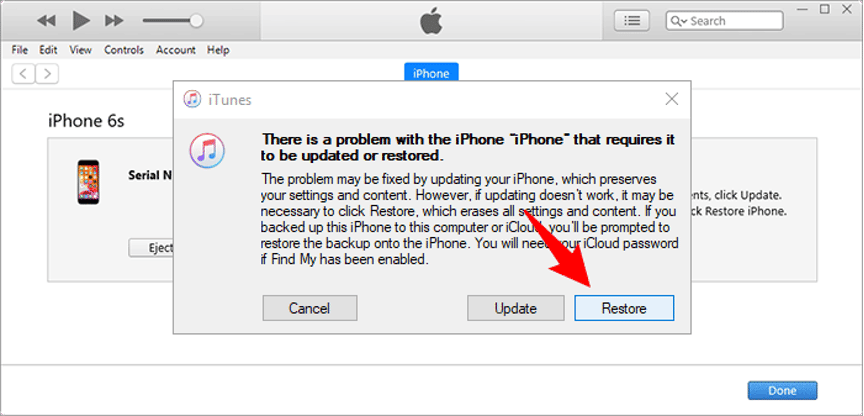
Adım 4: iTunes sayfasında “Başarılı, iPhone'unuzun kilidi açıldı” mesajı görüntülendiğinde işleminiz tamamlanmıştır. iPhone'unuz, parolası veya Face ID'si olmayan yepyeni bir aygıt gibidir. İçeri girmek için yeniden kurmanız yeterlidir.
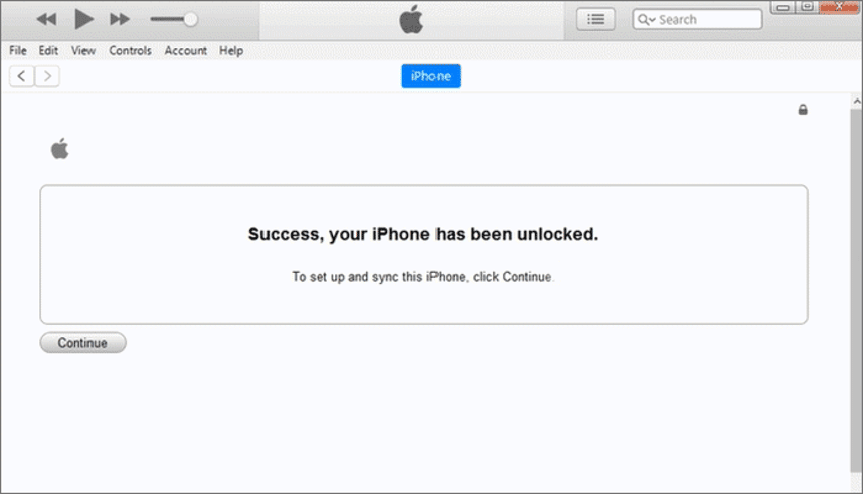
Yöntem 2: iSumsoft iPhone Parola Düzeltici kullanarak iPhone'un kilidini açın
iTunes, cihazınızın kilidini açmazsa, iSumsoft iPhone Şifre Düzeltici, iPhone'unuzun kilidini bir şifre veya Yüz Kimliği olmadan açmak için ikinci seçeneğinizdir. Bu, unutulmuş iPhone kilit açma şifrelerini, Ekran Süresi şifrelerini ve hatta Apple ID hesaplarını güvenli ve hızlı bir şekilde kaldırabilen özel bir iPhone kilit açma yazılımı aracıdır.
Parola veya Face ID olmadan iPhone'unuzun kilidini açmak için aşağıdaki adımları izleyin.
Adım 1: Bilgisayarınızda iSumsoft iPhone Parola Düzeltici'yi indirin ve çalıştırın, ardından Kilit Ekranının Kilidini Aç seçeneğini seçin.
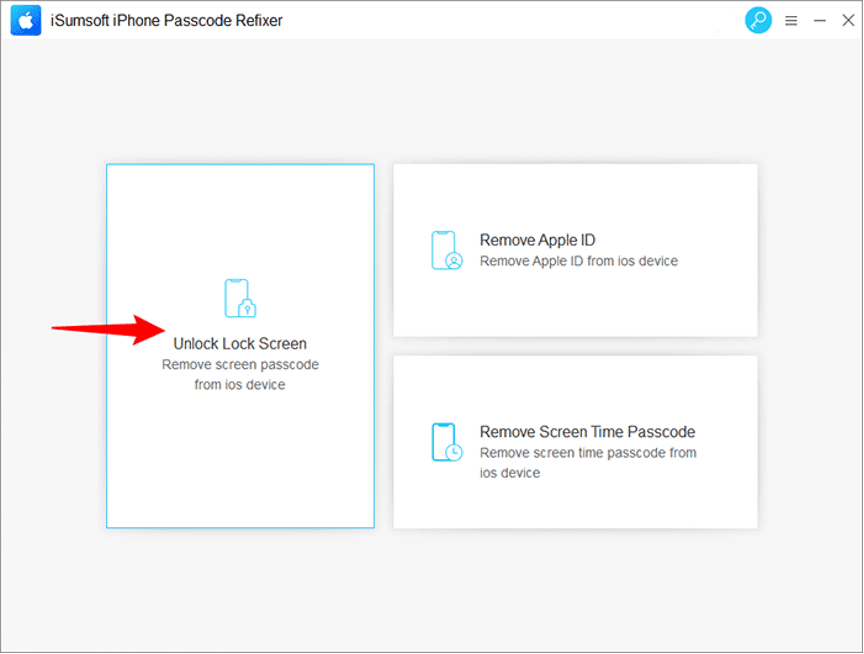
Adım 2: Başlat'a tıklayın ve sonraki sayfada iPhone'unuzun PC'nize bağlı olduğunu ve kurtarma modunda olduğunu onaylayın ve ardından İleri'ye tıklayın.
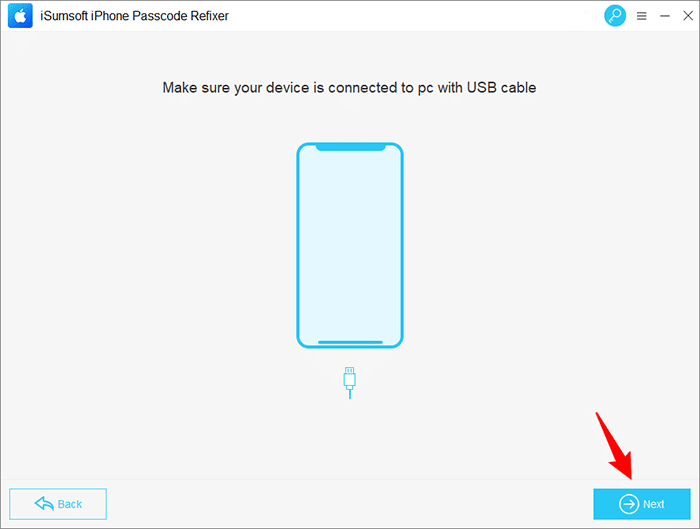
Adım 3: Yazılım, iPhone'unuzu anında tanıyacak ve iPhone'unuzun kilidini açmak için gereken donanım yazılımı sürümünü indirmenizi isteyecektir. İndir düğmesine tıklamanız yeterlidir, yazılım otomatik olarak bellenimi indirmeye başlayacaktır. Ardından, bellenim indirme işlemi bitene kadar birkaç dakika beklemeniz gerekir.

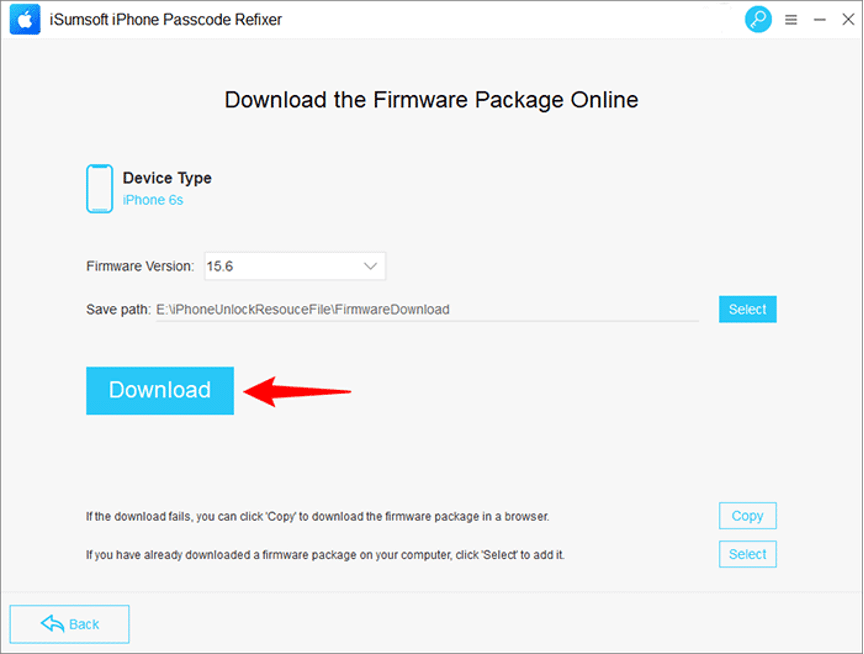
Adım 4: Kilidi Aç'ı tıkladığınızda yazılım, iPhone'unuzun kilidini parola veya Face ID olmadan açmaya başlar. Bu işlem tüm kullanıcı verilerini silecektir.
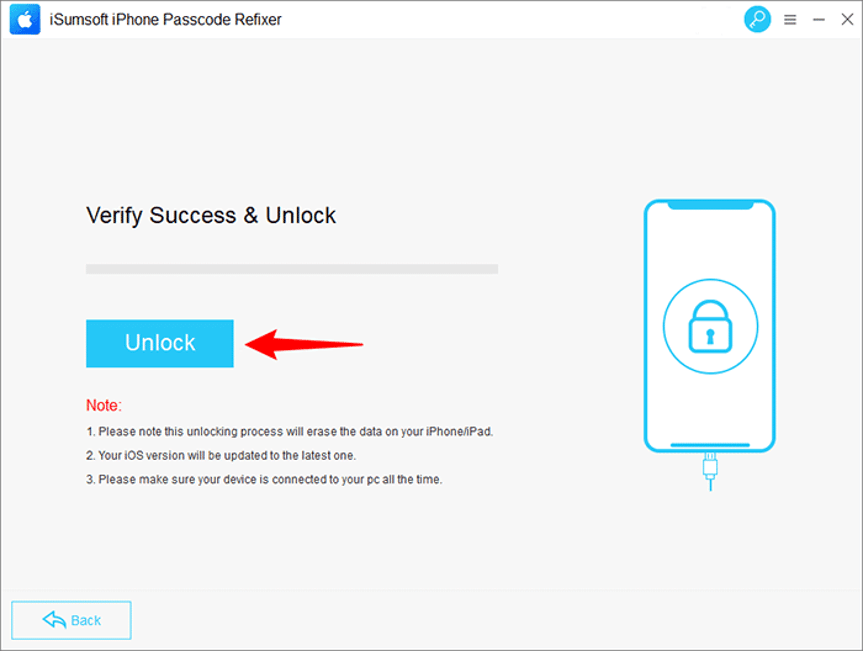
Adım 5: Yazılım sayfasında Kilidi Açılan iPhone Başarıyla mesajını görene kadar birkaç dakika bekleyin. Bunu takiben, iPhone'unuza girebilirsiniz.
Yöntem 3: iCloud'u kullanarak iPhone'un kilidini açın
iTunes sizin için çalışmıyorsa ve herhangi bir üçüncü taraf aracı kullanmak istemiyorsanız iCloud, iPhone'unuzun kilidini parola veya Face ID olmadan açmak için başka bir seçenektir. Daha kesin olmak gerekirse, kilitli iPhone'unuzu silmek ve kilidini açmak için iCloud'da bulunan iPhone'umu Bul hizmetini kullanabilirsiniz. Tabii ki, bu yöntem yalnızca kilitli iPhone'unuzda Bul özelliği etkinse çalışır.
Kilitli iPhone'unuzun açık ve ağa bağlı olduğundan emin olun ve ardından aşağıdaki adımları izleyin.
Adım 1: Cep telefonu, iPad veya bilgisayar gibi erişilebilir herhangi bir cihazda bir web tarayıcısı kullanarak icloud.com'a gidin. Kilitli iPhone'unuzdan başka bir cihazınız yoksa, bir arkadaşınızdan ödünç alın.
Adım 2: Kilitli iPhone'unuzda şu anda kullanılan Apple Kimliği ile icloud.com'da oturum açın.
İpucu: Kimlik doğrulama sorunları nedeniyle icloud.com'da oturum açamıyorsanız, başka bir yönteme gitmeniz gerekecektir.
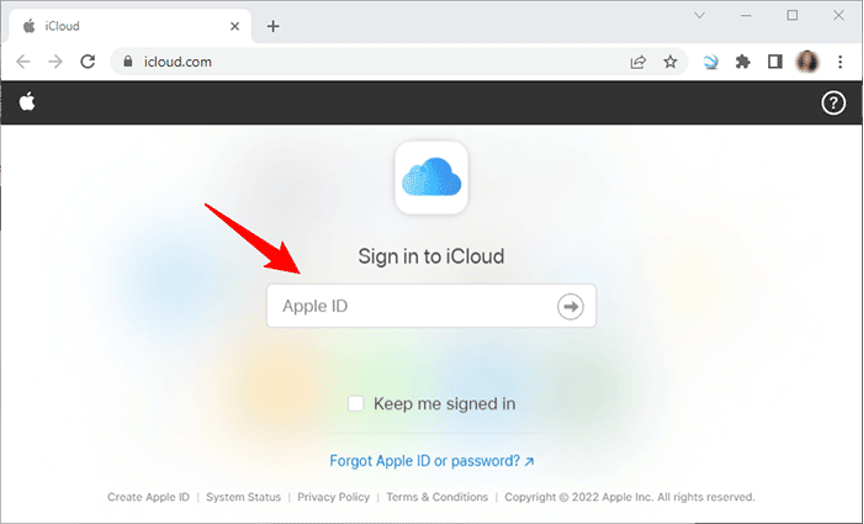
Adım 3: Oturum açtıktan sonra iCloud'da bulunan bir dizi uygulama göreceksiniz. iPhone'umu Bul web uygulamasına girmek için iPhone Bul'u tıklayın.
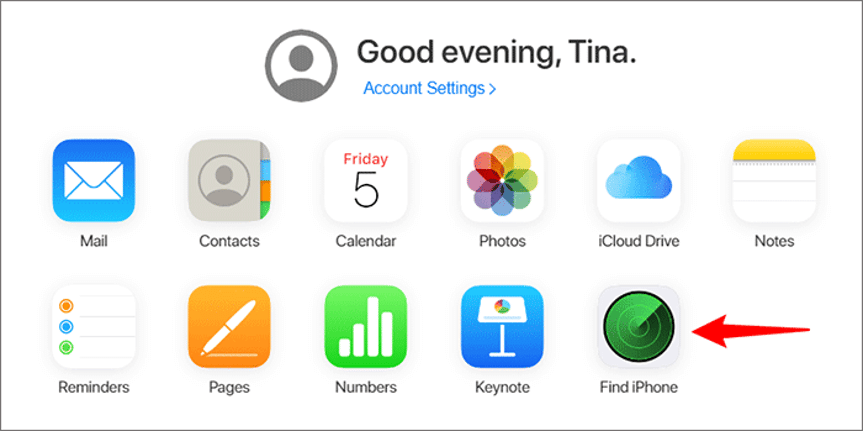
Adım 4: iCloud iPhone'umu Bul sayfasında iPhone'unuzu seçin. iPhone'unuz haritada göründüğünde iPhone'u Sil'i tıklayın ve ardından iPhone'unuzu parola veya Face ID olmadan silmek ve kilidini açmak için ekrandaki talimatları izleyin.
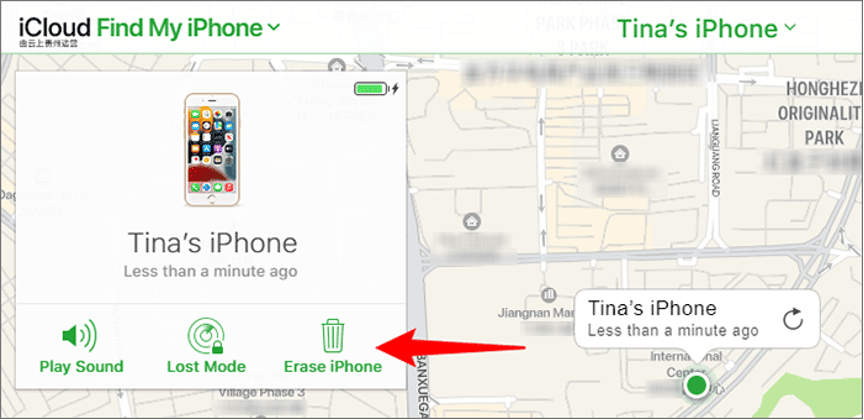
Yöntem 4: Kilitli iPhone'un kilidini başka bir cihaz olmadan açın
Gördüğünüz gibi, iPhone'un kilidini şifre veya Face ID olmadan açmak için yukarıda belirtilen yöntemlerin üçü de bir bilgisayar veya başka bir cihazın kullanılmasını gerektirir. Kilitli iPhone'unuzun kilidini başka bir cihaz kullanmadan açmanın bir yolunu istiyorsanız, bu yöntem sizin için uygundur. Ancak, yalnızca kilitli iPhone'unuz iOS 15.2 veya sonraki bir sürümünü çalıştırıyorsa ve Find My açıksa çalışır.
Adım 1: Parolayı arka arkaya 7 kez yanlış girin, böylece sağ alt köşede iPhone'u Sil seçeneğiyle iPhone ekranınızda “iPhone Kullanılamıyor, 15 dakika sonra tekrar deneyin” ifadesini göreceksiniz. iPhone'u Sil'e dokunun.
Adım 2: iPhone'u Sil'e tekrar dokunun ve ardından iPhone'unuzda oturum açmış olan iCloud hesabı için Apple Kimliği parolasını girin. iPhone'unuz kendini silecek ve kilidini açacaktır.
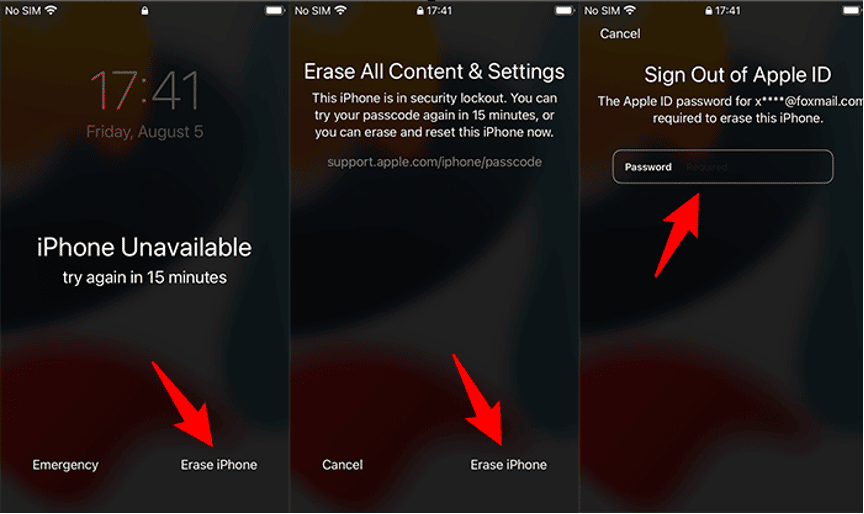
Çözüm:
Yukarıda listelenen dört yöntemin tümü, şifre veya Face ID olmadan kilitli bir iPhone'un kilidini açmak için güvenilirdir. Sadece sizin için en uygun olanı seçin. Diğer yöntemlerden hiçbiri sizin için işe yaramazsa, iSumsoft iPhone Parola Düzeltici'yi denemekten çekinmeyin. Araç, iTunes, Apple ID veya iPhone'umu Bul'a güvenmeden kilitli iPhone'ların kilidini hızlı bir şekilde açmanıza olanak tanır.
